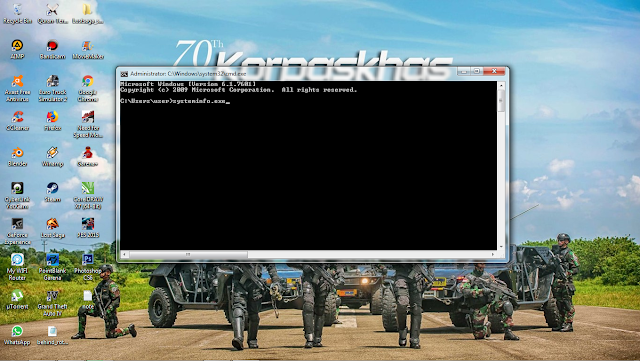Pernahkah Sobat berpikir keras atau penasaran nggak bisa tidur karena ada pesan dari seseorang di aplikasi chatting yg dihapus si pengirim? Disini kita akan bahas bagaimana Cara Mengetahui Pesan Whatsapp yang Telah Dihapus! Biar kita nggak Penasaran sampe-sampe Mata kita melek dari Pagi sampe Pagi lagi gan. *Bang Toyib dong jadinya hehe.
Di Pengujian ini saya memakai Aplikasi Whatsapp Android dan Aplikasi Whatsapp Web. Jadi jika ada yg bilang "Cara ini Fake lah Penipu lah atau Ngibul lah" bisa dicoba sendiri bagaimana hasilnya :D Mari kita hantam HOAX!1!1! *Eh kok jadi kesitu sih, Yaudah Mari kita bahas lebih jauh di artikel ini!
Langkah Pertama,
- Disini saya menguji terlebih dahulu dengan mengirimkan Pesan dari Aplikasi Whatsapp Web ke Whatsapp Android.
- Bisa dilihat pada gambar saya mengirimkan pesan "Assalamualaikum".
Langkah Kedua,
- Kemudian saya Menghapus pesan tersebut.
- Perlu diingat jika ingin menghapus pesan agar tidak bisa dilihat pengguna lain yaitu dengan Delete Message > Delete For Everyone atau Hapus Pesan > Hapus untuk semua orang.
Langkah Ketiga,
- Setelah dihapus oleh sang pengirim, Pesan tersebut tidak akan bisa dilihat oleh si penerima pesan.
- Bisa dilihat di gambar "Pesan ini telah dihapus".
Langkah Keempat,
- Nah ini dia gan kita mulai masuk ke bagian serunya, Kalian bisa mendownload Aplikasi "Recent Notification" di Google Playstore secara GRATISS TISS TISS!
- Aplikasi ini berfungsi untuk menampung Notifikasi-notifikasi yang masuk, Jadi tidak hanya pesan-pesan yg dihapus saja yang masuk ke list dalam Aplikasi ini, Ada juga notifikasi-notifikasi lain. Jadi, Kalian harus bisa membedakan mana pesan yang dihapus atau pesan yang tidak dihapus. Kan suka ada tuh orang-orang yang di Whatsapp-nya banyak banget grup chat-nya *Padahal isinyamah nggak penting-penting banget.
Langkah Kelima,
- Nah ini dia gan yang paling seru! Dengan membuka Aplikasi ini sudah ada langsung notifikasi-notifikasi yang masuk.
- Jika kalian bingung karena banyak Pesan-pesan yang masuk, Tips dari saya Kalian bisa membedakan pesan yg dihapus dengan pesan yg tidak dihapus dengan cara melihat Jam masuk dari Pesan tersebut. Yaitu ada di sebelah kanan pesan.
Kesimpulan :
Ternyata untuk melihat pesan whatsapp yang telah dihapus tidak terlalu sulit, di zaman yang semakin maju ini kita bisa melakukan apa saja melalui internet. Jika ada pertanyaan silahkan tanyakan di kolom komentar!, Atau anda bisa melihat Tutorial dalam bentuk VIDEO DISINI. Pergunakanlah tutorial-tutorial dari website ini untuk hal-hal yg bermanfaat. Sekian untuk artikel tentang Ini dia Cara Mengetahui Pesan Whatsapp yang Telah Dihapus!, Wassalamualaikum Wr. Wb.